質問
問題:Minecraft Launcherを修正する方法は現在利用できませんエラー(0x803F8001)?
こんにちは。 Minecraftを起動しようとしましたが、Microsoft Storeエラー0x803F8001を受け取ったため、再生できません。 何が問題なのですか?
解決した答え
Minecraftは、スウェーデンのビデオゲーム開発者であるMojangStudiosによって開発されたサンドボックスビデオゲームです。 2011年のリリース以来、センセーションを巻き起こし、これまでで最も売れたビデオゲームであり、2021年の時点で2億3800万部以上が販売され、月間アクティブユーザー数は1億4000万人近くに上ります。 Minecraftでは、プレイヤーは事実上無限の地形を持つブロック状の3Dの世界を探索し、原材料、クラフトツールを発見して抽出し、構造を構築します。 このゲームは、化学、コンピューター支援設計、コンピューターサイエンスを教えるための教育目的にも使用されています。[1]
ユーザーはMicrosftStoreでゲームを購入できますが、誰もがゲームの起動に成功しているわけではありません。 一部のゲーマーは、Minecraftをプレイしようとしたときにエラーが発生したと報告しています。
MinecraftLauncherは現在アカウントで利用できません。 ストアにサインインしていることを確認して、再試行してください。 必要な場合のエラーコードは次のとおりです:0x803F8001
Minecraft Launcherは現在利用できませんエラー(0x803F8001)は、Microsoft Storeの問題や、使用しているゲームのバージョンなど、さまざまな原因で発生する可能性があります。 最初に試す必要があるのは、Windowsストアにサインアウトして再度サインインすることです。 それでも問題が解決しない場合は、MinecraftLauncherの問題を解決するための6つの方法を用意しました。
次のようなメンテナンスツールを使用することもできます リイメージMac洗濯機X9 さまざまなシステムエラー、BSOD、[2] 破損したファイル、レジストリ[3] 多くの誤動作の原因であることが多い問題、クリアCookie、およびキャッシュ。 それ以外の場合は、以下にある手動のトラブルシューティングガイドに進むことができます。
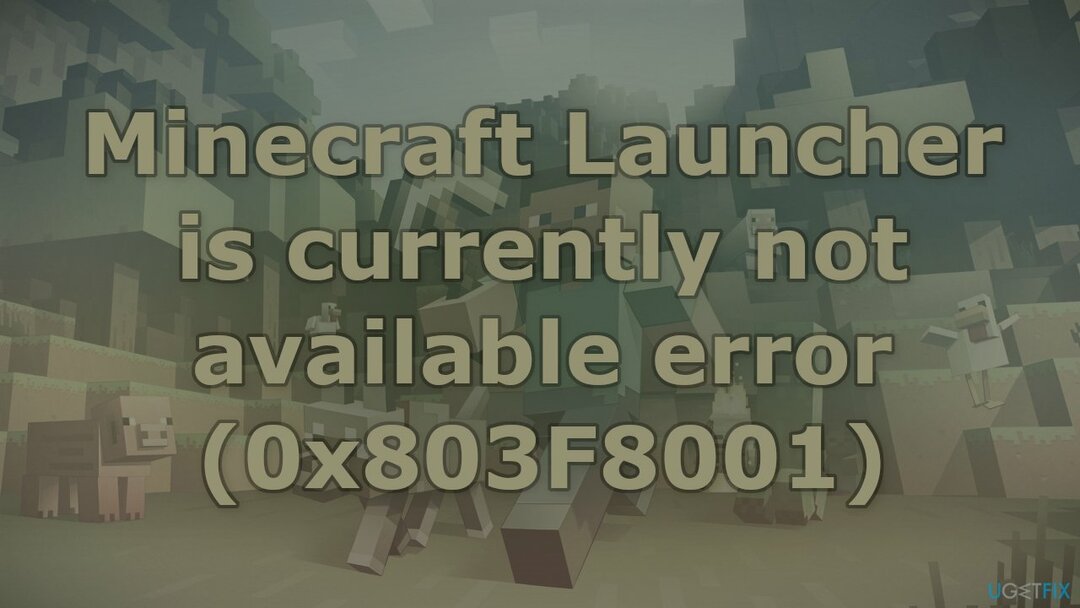
解決策1。 Windowsストアアプリのトラブルシューティングを実行する
損傷したシステムを修復するには、ライセンス版を購入する必要があります リイメージ リイメージ.
トラブルシューティングは、WindowsPCのさまざまな問題を解決するのに役立つツールです。
- タイプ トラブルシューティング Windowsサーチでを押して 入力
- クリック 追加のトラブルシューティング あなたがそれらがリストされているのを見ることができないならば
- 下にスクロールして見つけます Windowsストアアプリ
- クリックして選択 トラブルシューティングを実行する
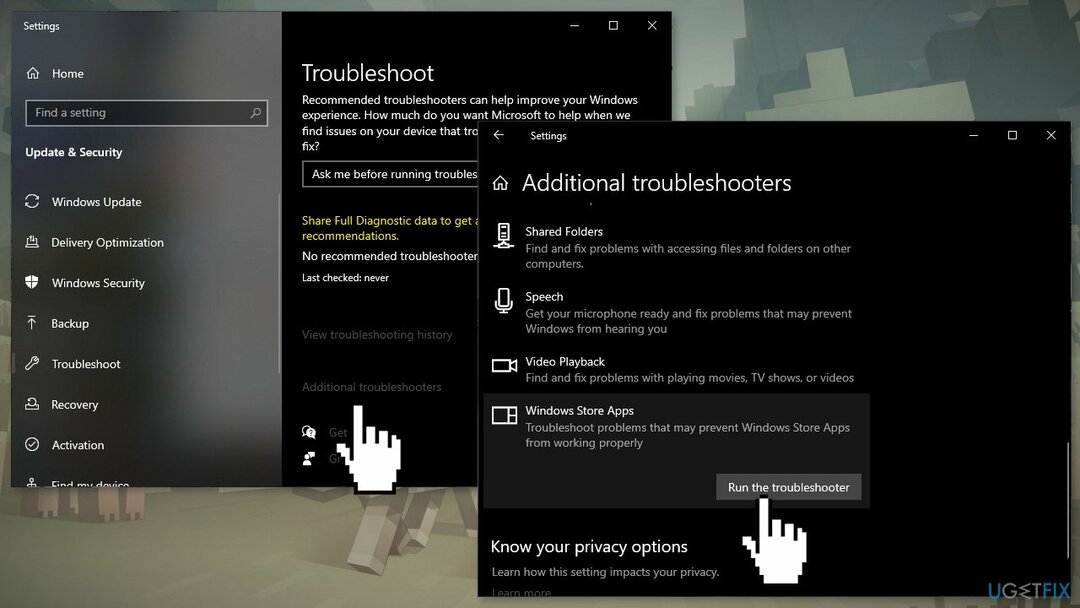
- スキャンが終了し、提案された修正が適用されるまで待ちます
解決策2。 MicrosoftストアからMinecraftLauncherをダウンロードします
損傷したシステムを修復するには、ライセンス版を購入する必要があります リイメージ リイメージ.
- に移動 アプリと機能 の Windowsの設定
- 探す マインクラフトランチャー リストと アンインストール それ
- ダウンロード マインクラフトランチャー から Microsoftストア
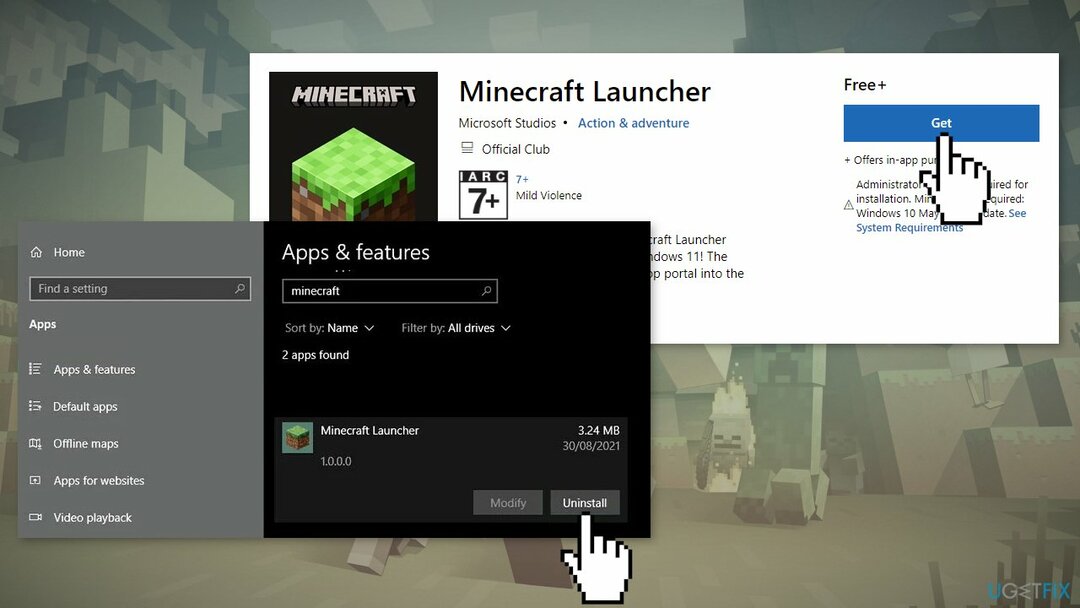
- 問題が修正されているかどうかを確認します
解決策3。 古いバージョンのMicrosoftLauncherにダウングレードする
損傷したシステムを修復するには、ライセンス版を購入する必要があります リイメージ リイメージ.
- 公式のMinecraftに移動します ダウンロードページ.
- 下にスクロールして、 Windows7/8用にダウンロード
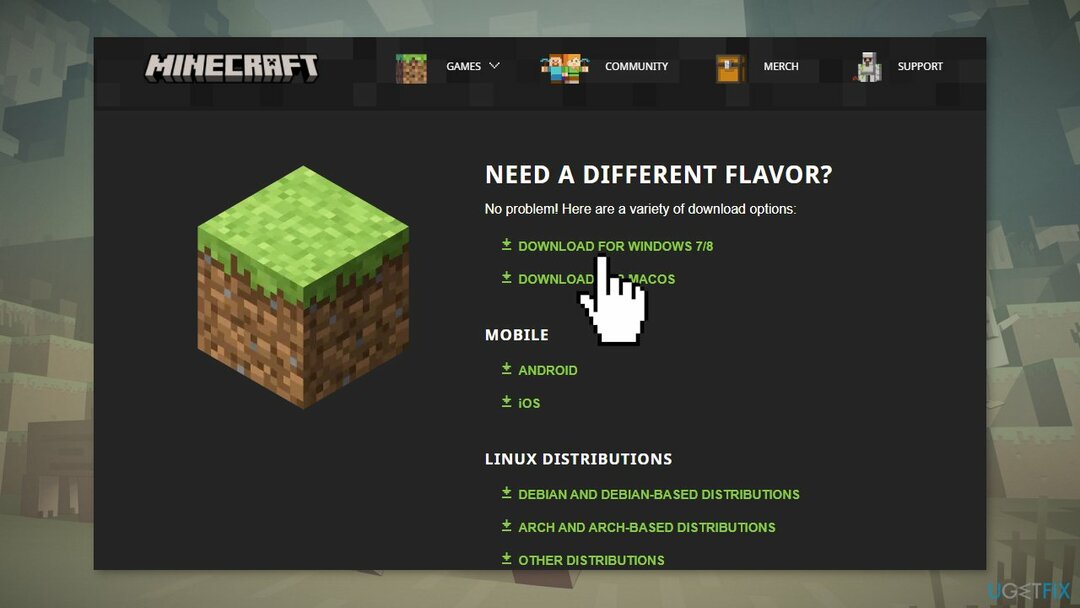
- これにより、互換性のある古いWindowsマシン用のMinecraftインストーラーのダウンロードが開始されます。 インストーラーがダウンロードされたら、インストーラーを開き、画面の指示に従ってゲームをインストールします
解決策4。 Windowsストアキャッシュをクリアする
損傷したシステムを修復するには、ライセンス版を購入する必要があります リイメージ リイメージ.
- を押します Windowsキー+X と選択します Windows PowerShell(管理者)
- それを右クリックして 管理者として実行
- 入力します wsreset.exe を押して 入力
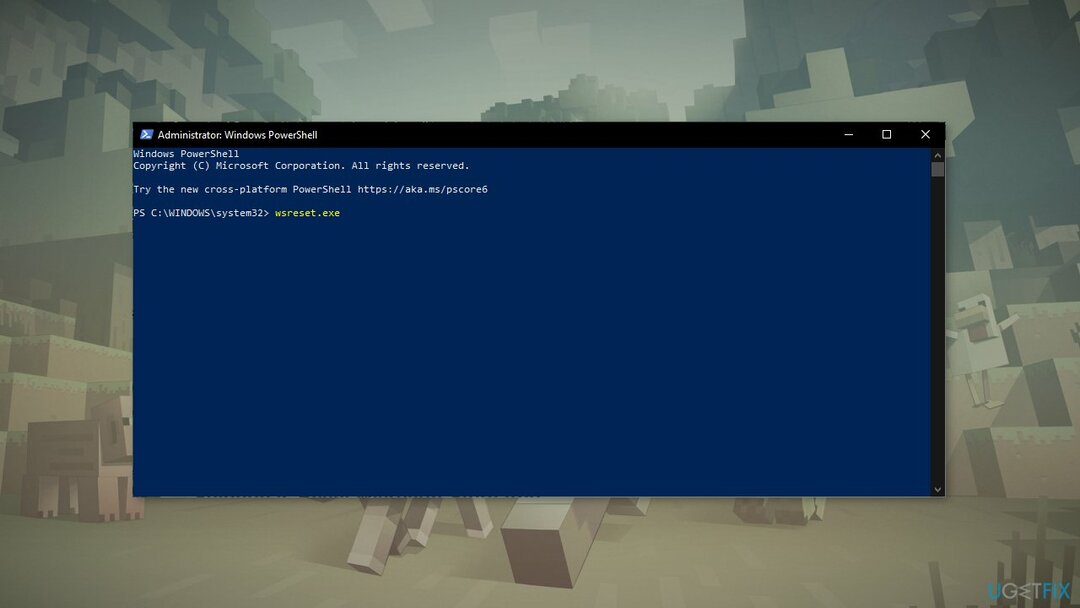
解決策5。 MicrosoftStoreアプリをリセットする
損傷したシステムを修復するには、ライセンス版を購入する必要があります リイメージ リイメージ.
- 押す Windows+Iキー Windows設定を表示するには
- に移動 アプリ をクリックします アプリと機能
- 検索する Microsoftストア 検索バーで
- クリックしてください 高度なオプション を押して リセット
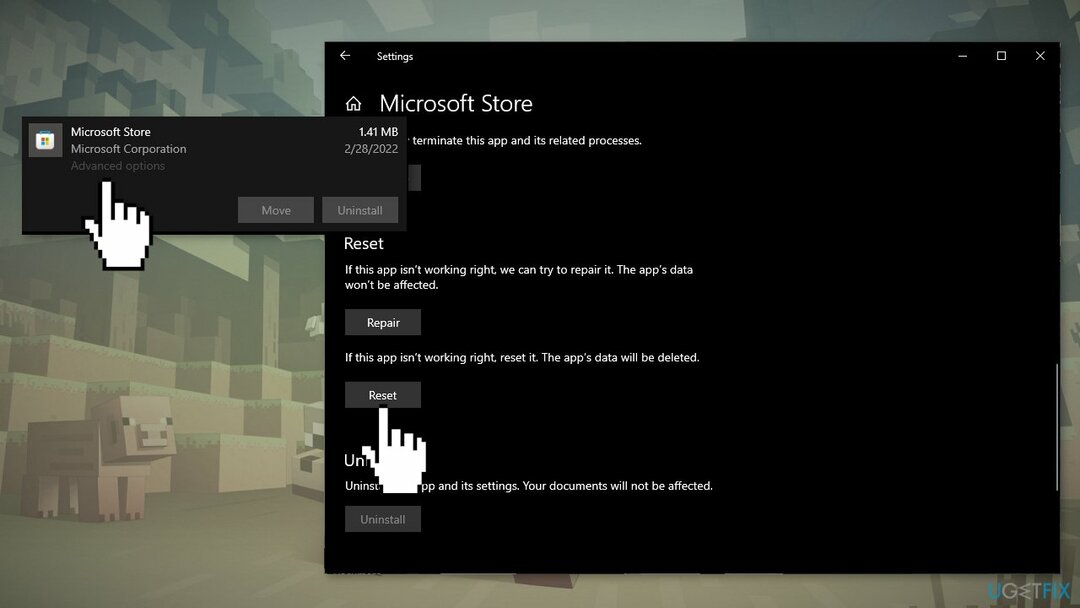
解決策6。 MicrosoftGamingServicesを再インストールします
損傷したシステムを修復するには、ライセンス版を購入する必要があります リイメージ リイメージ.
- 検索する パワーシェル と 管理者として実行する.
- 次に、次のコマンドを実行します。
get-appxpackageMicrosoft。 GamingServices | remove-AppxPackage -allusers - これにより、PCからゲームサービスのすべてのトレースがアンインストールされます
- Microsoft Gaming Servicesを再インストールするには、次のコマンドを実行します。
ms-windows-store:// pdp /?productid=9MWPM2CQNLHNを開始します
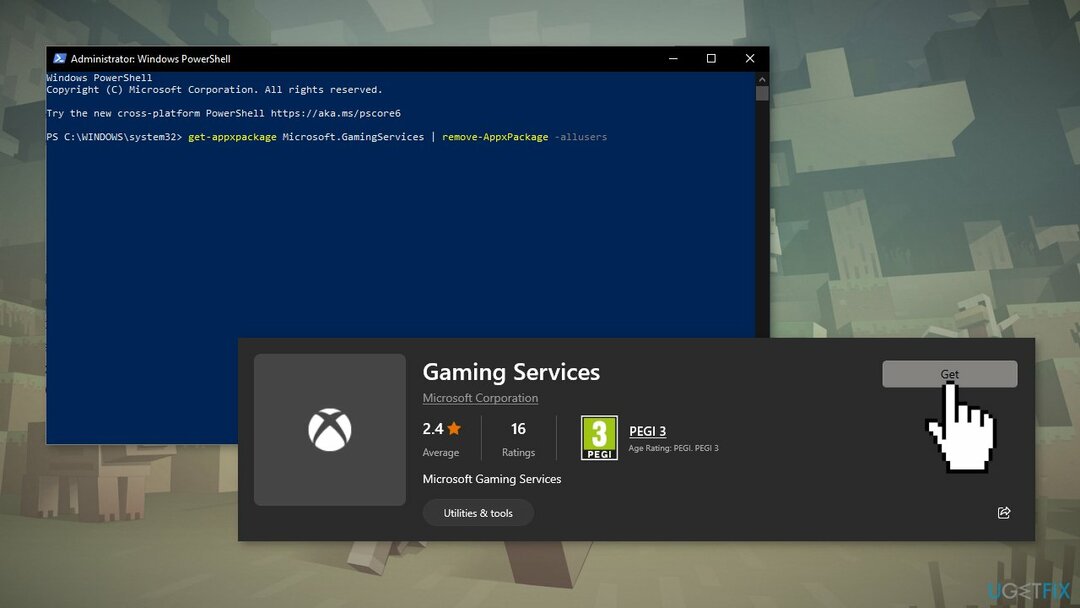
- これにより、のインストールページが開きます。 ゲームサービス
- クリックするだけです インストール
エラーを自動的に修復する
ugetfix.comチームは、ユーザーがエラーを排除するための最良の解決策を見つけるのを支援するために最善を尽くしています。 手動の修復技術に苦労したくない場合は、自動ソフトウェアを使用してください。 すべての推奨製品は、当社の専門家によってテストおよび承認されています。 エラーを修正するために使用できるツールを以下に示します。
オファー
今やれ!
修正をダウンロード幸福
保証
今やれ!
修正をダウンロード幸福
保証
Reimageを使用してエラーを修正できなかった場合は、サポートチームに連絡してください。 問題について知っておくべきと思われる詳細をすべてお知らせください。
この特許取得済みの修復プロセスでは、2500万のコンポーネントのデータベースを使用して、ユーザーのコンピューター上の破損または欠落したファイルを置き換えることができます。
損傷したシステムを修復するには、ライセンス版を購入する必要があります リイメージ マルウェア除去ツール。

VPNは、 ユーザーのプライバシー. Cookieなどのオンライントラッカーは、ソーシャルメディアプラットフォームやその他のWebサイトだけでなく、インターネットサービスプロバイダーや政府でも使用できます。 Webブラウザーを介して最も安全な設定を適用した場合でも、インターネットに接続されているアプリを介して追跡することができます。 さらに、Torのようなプライバシー重視のブラウザは、接続速度が低下するため、最適な選択ではありません。 あなたの究極のプライバシーのための最良の解決策は プライベートインターネットアクセス –匿名でオンラインで安全を確保します。
データ回復ソフトウェアはあなたを助けることができるオプションの1つです ファイルを回復する. ファイルを削除しても、そのファイルは空中に消えることはありません。その上に新しいデータが書き込まれない限り、ファイルはシステムに残ります。 データリカバリプロ は、ハードドライブ内の削除されたファイルの作業コピーを検索する回復ソフトウェアです。 このツールを使用すると、貴重なドキュメント、学校の仕事、個人の写真、その他の重要なファイルの紛失を防ぐことができます。